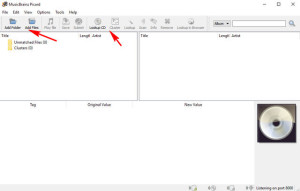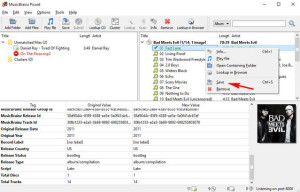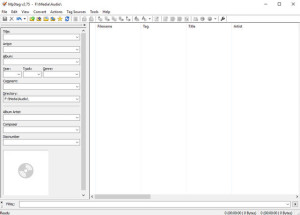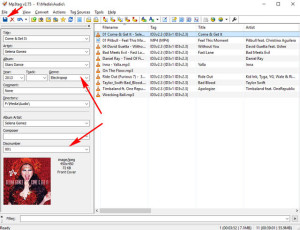Parmi les dossiers innombrables (et d’ autres données) nous avons stockées sur nos PC, un très grand nombre contribuent à notre collection de musique numérique. Certes, avec la popularité sans cesse croissante de services de musique en streaming , pas beaucoup d’utilisateurs téléchargent de la musique hors ligne d’ écoute, mais il y a encore beaucoup de gens (y compris cet auteur) qui aiment créer leurs propres bibliothèques de dur-à-trouver des chansons, des enregistrements pirates, et des trucs comme çà.
Mais aussi grand que cela soit, la plupart des gens ne dérange pas vraiment bien organiser leur collection de musique. Combien de fois est-il arrivé, que vous avez essayé de trouver une piste de vos préférées stockées sur votre PC, pour avoir une liste d’une centaine de fichiers avec des noms comme « Track 001_ » poussé dans votre visage? Je devine que beaucoup.
De bonnes nouvelles, il n’a pas à être de cette façon. Il est en fait assez facile à organiser la bibliothèque musicale, en ajoutant simplement des « tags » sur les pistes de votre collection. Et il y a plusieurs façons de le faire. Mais avant d’en arriver là, nous allons lire un peu plus sur ces balises.
Sommaire
Quels sont Musique Tags?
Dans le plus simple des mots, des étiquettes de musique (populairement connu comme les tags ID3), sont un moyen pour intégrer des informations d’ identification supplémentaires dans les fichiers de musique numérique (par exemple les pistes MP3). Une spécification standard, les tags ID3 ont été principalement conçu pour les fichiers au format MP3 uniquement, mais sont maintenant utilisés avec de nombreux autres types de fichiers audio, tels que AIFF et WAV.
Étiquettes de musique peuvent être utilisés pour ajouter beaucoup de détails comme le nom de l’ album, le nom de l’artiste, genre, année, note, et les pochettes d’ album aux fichiers de musique numérique . Tagging votre musique , non seulement il est plus facile de rechercher des morceaux de musique spécifiques, mais aussi fait beaucoup de votre collection de musique plus organisée et gérable. Tags ID3 sont passés par tout à fait quelques mises à jour de version et les versions récentes peuvent maintenant gérer une tonne d’information supplémentaire. En savoir plus sur ID3 norme musique de marquage sur Wikipedia .
Comment marquer votre bibliothèque musicale, et mieux l’organiser?
D’une manière générale, il existe deux façons d’ajouter des balises d’ identification sur les pistes dans votre bibliothèque musicale . Ces deux sont brièvement décrites ci -dessous, ainsi que leurs cas d’utilisation:
1. Procédé automatique
La méthode «automatique» de l’ ajout de balises ID3 consiste à utiliser des logiciels spéciaux qui analysent les fichiers de musique pour toute information d’ identification (nom d’artiste) existant qu’ils pourraient avoir, et de référence avec des bases de données de CD en ligne (par exemple Discogs , Gracenote ,MusicBrainz ) pour les détails manquants (par exemple le nom de l’album, genre). Une fois qu’une correspondance est trouvée, le logiciel peut automatiquement ajouter des informations de balise pour les fichiers musicaux. En utilisant cette méthode est préférable si vous avez une grande collection de musique (couvrant des milliers de chansons), composé de la musique d’artistes bien connus.
1.1 Méthode automatique illustration: MusicBrainz Picard
Bien qu’il existe de nombreuses applications qui peuvent rechercher des informations d’ identification de piste sur les bases de données enligne et l’ ajouter des fichiers musicaux, MusicBrainz Picard est probablement le meilleur. Le libre et open-source application peut non seulement récupérer les métadonnées en utilisant les informations de balise existante de chansons, mais aussi grâce à leurs empreintes digitales acoustiques . Ainsi, MusicBrainz Picard peut fonctionner même pour les pistes qui n’ont pas les métadonnées existantes du tout . Pour obtenir des informations de balise, il accroche dans la base de données de musique en plein contenu MusicBrainz, qui recense des informations sur 1 million d’ artistes, et 15 millions d’ enregistrements.
1.2 Comment utiliser MusicBrainz Picard pour marquer automatiquement des fichiers de musique?
Étape 1: Ajouter les fichiers de musique (ou les dossiers les ayant), et utiliser le Lookup CD bouton sur la barre d’ outils pour que le logiciel se connecter à la base de données MusicBrainz. Vous pouvez également utiliser le scan bouton pour rechercher des informations en utilisant les empreintes digitales acoustiques des chansons.
Étape 2: Les métadonnées trouvées sur la base de données, qui correspond aux chansons actuellement entrée / albums sera affiché dans le volet de droite. Vous pouvez prévisualiser les informations de balise dans le volet horizontal au fond. Une fois confirmé, il suffit de cliquer à droite sur une chanson / album et cliquez sur Enregistrer pour ajouter les informations de balise à l’album.Vérifiez la capture d’ écran ci – dessous:
Les étapes mentionnées ci – dessus ne décrivent le fonctionnement de base de MusicBrainz Picard. Cependant, il est une puissante application qui peut faire beaucoup plus. Il peut même être améliorée en utilisant une variété de plug-ins , qui ajoutent des fonctionnalités telles que la possibilité d’utiliser des balises de genres Last.fm, et l’ art de couverture aller chercher de nombreuses sources en ligne.
2. Manuel approche
Comme son nom l’ indique, l’approche « Manuel » vous oblige à rechercher des informations sur des chansons individuelles sur Internet , et ajouter les morceaux manuellement, en utilisant l’ une des nombreuses applications de l’ éditeur de tag disponible pour le même . Il va sans dire, il est une méthode assez de temps, et doit être utilisé si votre bibliothèque musicale a seulement quelques centaines de chansons. Cependant, cela peut être utile pour le marquage de la musique d’artistes moins connus , comme les bases de données en ligne (mentionnées au point précédent) normalement ne disposent pas d’informations au sujet de leurs albums et de travail.
2.1 approche manuelle illustration: Mp3tag
Mp3tag est l’ une des meilleures applications de l’ éditeur de musique tag que vous pouvez utiliser pour ajouter manuellement des balises ID3 des fichiers musicaux. Il prend en charge de nombreux formats de fichiers audio (par exemple , MPC, OGG, AAC). Les autres caractéristiques comprennent l’ édition de lot de balises, la création de liste de lecture automatique , puis un peu plus. Il peut également rechercher des métadonnées de musique sur des sources telles que Discogs, et MusicBrainz précédemment.
2.2 Comment utiliser Mp3tag pour marquer manuellement les fichiers de musique?
Étape 1: Ajouter les fichiers musicaux / dossiers au programme via le fichier option. En cliquant sur un fichier dans la liste ouvrira ses champs d’étiquette modifiables (par exemple d’album) dans le volet gauche.
Étape 2: Trouver les informations de métadonnées pour une piste sur le web. Ceci est aussi simple que de taper dans le nom de la chanson dans Google, et vous aurez tout du nom de l’ artiste au genre.En dehors de cela, vous pouvez également visiter les bases de données de CD en ligne (par exemple MusicBrainz ), ou même Wikipedia.Pour obtenir des illustrations d’ album, vous pouvez utiliser la recherche d’images de Google, ou des sites comme AllCDCovers . Une fois que vous avez trouvé les informations concernant la chanson, il suffit de l’ ajouter via Mp3tag, et appuyez sur la Save bouton.Voici une capture d’ écran:
Si vous êtes à la recherche pour les applications de l’ éditeur de balises similaires, vous pouvez utiliser Tag & Rename et TagScanner .De plus, vous pouvez même utiliser l’ Explorateur Windows pour l’édition des balises de base. Juste un clic droit sur un fichier audio pour ouvrir la boîte de dialogue Propriétés, puis cliquez sur le Détails onglet pour modifier les informations de balise.
Source : beebom